「M4Pファイルがあり、それをMP3形式に変換したいのですが、これを実現するために使用できるオプションはありますか?」 あなたも同じ質問をしていますか? 実際、簡単にできる方法はたくさんあります M4PファイルをMP3に変換する。 そして、あなたは幸運です。ここで説明するのは、 M4Pを無料でMP3に変換する。 あなたはいくつかの良い手順を探しているかもしれません、そして私たちはあなたが選ぶことができる利用可能な選択肢を統合しました。
M4P 人々の間で多くの人気があり、最も使用されているオーディオファイル形式の4つです。 なぜ彼らはまだ無料でM3PをMP3に変換するツールを探すのでしょうか? MP4形式がM4Pオーディオファイル形式よりも優れている点はありますか? この記事では、M3PおよびMP4ファイル形式、およびM3PをMPXNUMXに無料で変換するアプリケーションについて詳しく説明します。
コンテンツガイド パート1:M4Pファイル形式とはパート2:iTunesでM4PをMP3に変換するにはどうすればよいですか?パート3:iTunesなしでM4PをMP3に変換するにはどうすればよいですか?パート4:無料のオンラインM4P MP3コンバーターパート5:主なポイント
オーディオファイルを扱っている場合は、M4P形式についてすでに何度か聞いたことがあるかもしれません。 M4Pは、 iTunes アプリケーションとApple Inc.このため、iTunesストアからダウンロードしているすべての曲がこの形式で保護されていることに気づくかもしれません。 DRM 保護。 これにより、M4PはほとんどすべてのiOSデバイスで非常に再生可能になります。 ただし、一部のユーザーは、このファイル形式をストリーミングとは異なるものと見なしており、M4PをMP3に無料で変換する方法を探しているユーザーに不利な点を与えています。
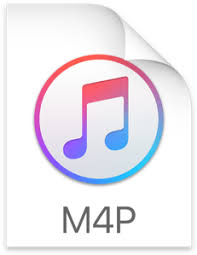
以下は、人々がM4PをMP3に無料で変換するツールを探す傾向がある一般的な理由です。
上記の項目を読むことで、きっとあなたもM4PをMP3に無料で変換するためのツールのように見えるでしょう。 この記事の後半で推奨するオプションの説明を始めます。
M4PをMP3に無料で変換する最も簡単で便利な方法の4つは、パソコンに既にインストールされているiTunesアプリケーションを使用することです。 M3PからMPXNUMXへの変換時に使用するだけでなく、非常に簡単に使用できます。 これを行うには、以下の手順に従う必要があります。
上記に従うのがより簡単であることを確認するために、それぞれの詳細な説明が後続のテキストに示されています。
もちろん、最初に、iTunesアプリケーションを開く必要があります。 これがまだパーソナルコンピュータにない場合は、簡単に無料でダウンロードできます。 インストールプロセスの完了後にこれを起動します。 メインインターフェイスが表示されたら、ページの上部にある[iTunes]ボタンを押し、[環境設定]ボタン(Macコンピューターを使用している場合)または[編集]を選択し、次に[環境設定]( Windowsコンピューターでこれを行う)。

次に必要なのは、「一般」ボタンに向かうことです。 その後、「設定のインポート」、「MP3エンコーダー」ボタンの順にクリックします。 これは、画面に表示されるポップアップウィンドウで行います。 その後、「OK」ボタンを押して続行します。
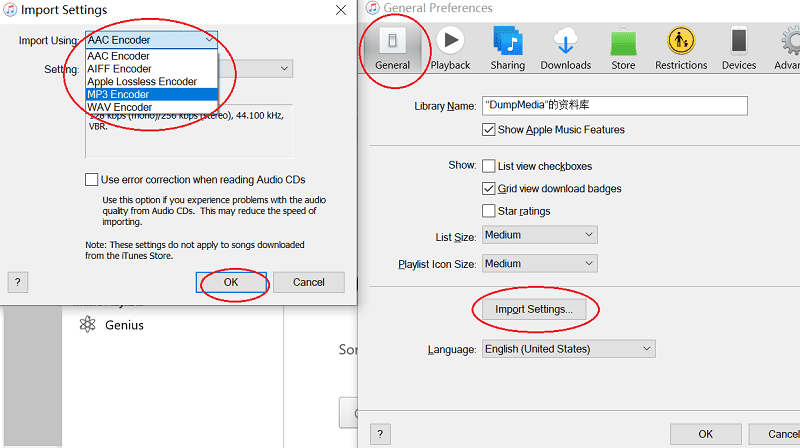
注:一部の曲をインポートする必要がある場合は、インポートと変換を一度に行うことができます。 それまでに、曲はMP3ファイルとしてiTunesライブラリに保存されます。
最後に、ライブラリでM4P曲を選択し、[ファイル]ボタンをクリックして、[新しいバージョンの作成]、[MP3バージョンの作成]の順にクリックします。 そうすると、数分後、MP3の曲がiTunesライブラリに準備され、必要なメディアプレーヤーで聴くことができます。
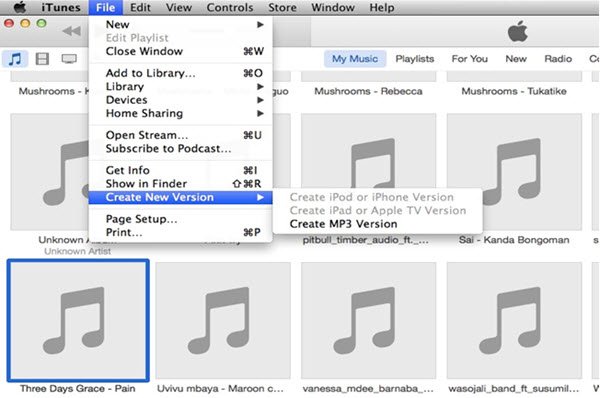
見る? M4PをMP3に無料で変換する方法としてiTunesを使用するのは非常に簡単です。 しかし、iTunesアプリケーションを使用したくない場合はどうでしょうか。 他にオプションはありますか? このブログ投稿の次の部分で答えを確認してください。
無料のツールは非常に便利で効率的に使用できますが、途中でいくつかの欠点が残る可能性があります。 これが、人々がまだ有料またはプロのコンバーターを探している理由です。 ウェブ上にはたくさんありますが、私たちが提案するのはこれの使用です DumpMedia Apple Music Converter、とにかく無料の試用版があります。 M4P、 DRMで保護されたファイルはMP3に変換されます 自由のため。

これは何ですか DumpMedia Apple Music 変換 できる?
このソフトウェアアプリケーションを無料で試す場合は、ここでいつでも確認して、インストール要件や、ファイルの変換にツールを使用する手順を確認できます。
iTunesアプリケーションを使用してM4PファイルをMP3に変換することに慣れていない場合でも、オンラインツールを使用するオプションがあります。 iTunesと同じですが、これらも無料で使用でき、安定したインターネット接続があれば利用できます。
M4PをMP3に無料で変換するXNUMXつのオンラインツールは、このFreeConvert.comです。 これは変換中にどのように使用できますか? 手順はほんの少しで簡単です。
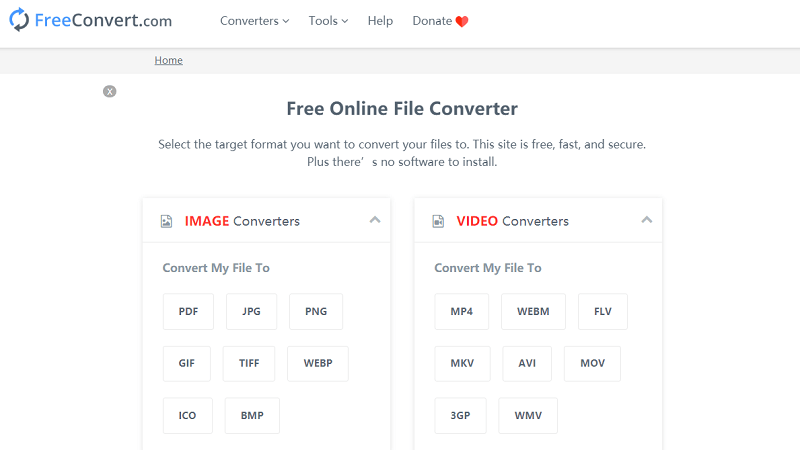
FreeConvert.com以外にも、Zamzar.comのように使用できる他のオンラインアプリケーションもあります。 変換プロセスを完了するための手順は、上記の手順とほとんど同じです。
M4PをMP3に無料で変換するこれらのツールについて学習したので、M4PをMP3に変換できるソフトウェアアプリケーションについて知りたいですか? この記事のXNUMX番目の部分まで読み進めてください。
Webを検索すると、M4PをMP3フリーに変換するためのツールがたくさんあることがわかります。 上記のガイドは、最もよく使用されるiTunesアプリケーションとオンラインツールを対象としています。 また、変換のためにいくつかのプロのソフトウェアアプリケーションを試してみたい場合は、その答えはこれを使用することです DumpMedia Apple MusicConverter。
以前に、M4PからMP3への変換を無料で試してみましたか? 上記と同じ方法を使用しましたか、それとも試してみたツールはありますか? 知りたい!
